목차
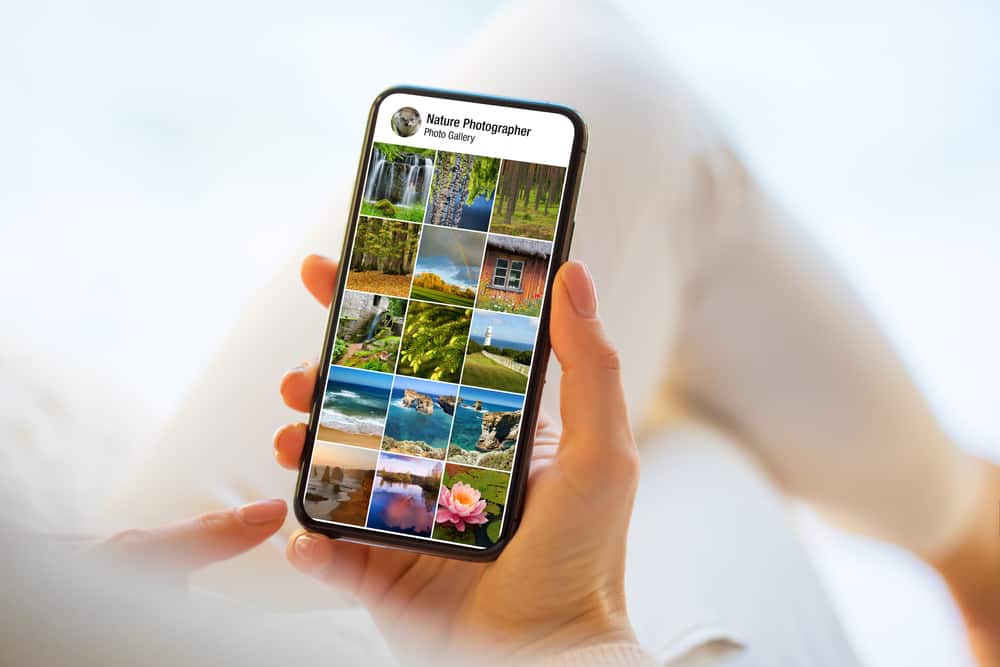
Apple은 자사 기기를 위한 가장 뛰어난 운영 체제 중 하나를 개발했으며 놀라운 기능으로 인해 사람들이 좋아합니다. 그러나 일부 기능은 사람들에게 적합하지 않으며 더 많은 문제를 야기합니다. 하나는 iPhone의 자동 사진 공유입니다. 개인 정보 보호 문제로 인해 일부 사람들에게는 불편할 수 있습니다. 따라서 대부분의 사람들은 iPhone에서 사진 공유를 중지하는 방법을 알고 싶어합니다.
빠른 답변설정 으로 이동하여 사진 앱 을 클릭한 다음 클릭합니다. 여기에서 "iCloud 사진 " 옵션을 꺼야 하며 동일한 Apple ID로 실행되는 다른 장치에서 새 사진 공유가 즉시 중지됩니다.
이것은 iPhone에서 자동 사진 공유를 위한 가장 간단한 솔루션입니다. 그러나 과거에 사진을 공유한 적이 있는 사람과 사진 공유를 중단하고 싶다면 다음이 완벽한 가이드입니다.
iPhone의 "사진 공유" 기능은 무엇입니까?
iPhone에는 두 가지 유형의 사진 공유 기능이 있습니다. 첫 번째는 iCloud 에서 사진을 자동으로 공유하는 iCloud의 사진 공유 기능입니다. 그러면 동일한 Apple ID 로 실행되는 다른 Apple 장치에 사진이 나타납니다.
두 번째는 사진 앨범을 자동으로 공유할 수 있는 가족 공유 기능입니다. 다른 사람과 추가하여그들 . 이 기능은 사진이나 앨범을 그 사람과 자동으로 공유합니다.
어떤 기능을 끄고 iPhone에서 사진 공유를 중지하시겠습니까? 두 기능을 단계별로 해제하는 방법에 대해 논의해 보겠습니다. 이것은 첫 번째 기능을 사용하든 두 번째 기능을 사용하든 관계없이 사진 공유를 중지하려는 모든 사람에게 도움이 될 것입니다.
iPhone에서 사진 공유를 중지하는 방법
다음은 공유를 중지하는 두 가지 방법입니다.
방법 #1: iCloud 사진 공유 끄기
기기 간에 iCloud의 자동 사진 공유 기능이 지겹다면 아래 단계를 따르세요.
또한보십시오: iPhone에 얼마나 많은 금이 있습니까?- 설정 > "사진 "을 엽니다.
- 앱을 찾으면 클릭하고 "iCloud 사진 ' 기능을 사용하세요. 토글을 클릭하여
- 끄세요 .
이렇게 하면 다른 기기에서 사진 공유가 즉시 중지됩니다.
방법 #2: iPhone에서 다른 사람과 사진 공유 중지
때때로 iPhone에서 가족 공유 그룹에 추가되었으며, 사진을 그룹과 자동으로 공유합니다. Apple은 가족이 단 1초도 낭비하지 않고 서로 추억을 공유할 수 있도록 이 기능을 만들었습니다.
하지만 더 이상 가족과 사진을 공유할 필요가 없거나 앨범을 공유한 다른 사람과 사진 공유를 중단하고 싶은 경우다음 단계를 따르세요.
- 설정 으로 이동하여 목록 상단에서 이름을 클릭합니다.
- 아래로 스크롤하여 "가족 공유 " 옵션을 클릭합니다. 서로 사진을 공유하는 가족이나 구성원의 목록이 열립니다.
- 이름 을 클릭합니다.
- 다음 목록이 열립니다. 옵션을 선택하고 "가족 공유 사용 중지 "를 선택해야 합니다.
이렇게 하면 다른 가족 구성원과의 사진 공유가 즉시 중지됩니다.
또한보십시오: iPhone에서 온도를 확인하는 방법결론
iPhone 또는 iOS 기기에서 자동으로 사진 공유를 중지할 수 있는 방법입니다. 이 방법들이 귀하의 개인 정보 보호에 도움이 되기를 바랍니다.
자주 묻는 질문
내 iPhone에서 공유된 사진을 삭제할 수 있습니까?가족 공유 기능에 다른 사람을 추가했는데 이미 공유된 사진을 삭제하려는 경우 불가능합니다. 다른 사람과 사진을 공유한 후에는 삭제할 수 없습니다. 다른 사람과 사진을 공유하면 바로 사진 앱으로 이동하고 iCloud가 활성화된 경우 자동으로 저장됩니다.
iPhone의 사진이 iPad에 표시되면 어떻게 해야 합니까?이 상황에서는 iPhone에서 즉시 iCloud 사진 기능을 꺼야 합니다 . 설정 으로 이동하여 아래로 스크롤하고 "사진 "을 클릭한 다음 iCloud 사진 의 녹색 토글을 끕니다.
이것은iCloud에 사진 업로드를 중지하면 iPad에 사진이 표시되지 않습니다. 그래도 이전 사진은 iPad에 표시됩니다. iPad에서 오래된 사진을 원하지 않는 경우 iCloud 에서 삭제해야 합니다. 모든 기기에서 사라집니다.
